Drehen eines Flächenkörpers
Erfahren Sie, wie Sie mit dem Werkzeug Drehen einen Flächenkörper in Fusion erstellen.
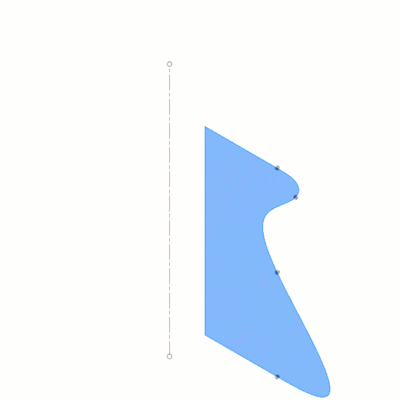
Klicken Sie im Werkzeugkasten auf Konstruktion > Fläche > Erstellen > Drehen
 .
.Das Dialogfeld Drehen wird angezeigt.
Wählen Sie im Ansichtsbereich ein Skizzenprofil, eine Skizzierkurve oder eine planare Fläche zum Drehen aus.
Anmerkung: Wenn Sie das Kontrollkästchen neben Verkettung deaktivieren, können Sie stattdessen eine einzelne Kante auswählen, ohne die angrenzenden Kanten auszuwählen.Wählen Sie im Ansichtsbereich eine Skizzierkurve, Kante, zylindrische Fläche oder Achse aus, um die gedreht werden soll.
Wählen Sie im Dialogfeld einen Grenztyp aus, und passen Sie die zugehörigen Einstellungen an:
 Teilweise: Dreht das Profil um die Achse auf einen angegebenen Winkelwert.
Teilweise: Dreht das Profil um die Achse auf einen angegebenen Winkelwert.- Richtung: Wählen Sie eine Richtungseinstellung aus.
 Eine Seite: Erstellt eine Drehung in eine Richtung.
Eine Seite: Erstellt eine Drehung in eine Richtung. Zwei Seiten: Erstellt eine Drehung in beide Richtungen. Jede Richtung kann einen anderen Winkel aufweisen.
Zwei Seiten: Erstellt eine Drehung in beide Richtungen. Jede Richtung kann einen anderen Winkel aufweisen. Symmetrisch: Erstellt eine symmetrische Drehung in beide Richtungen.
Symmetrisch: Erstellt eine symmetrische Drehung in beide Richtungen.
- Winkel: Ziehen Sie den Manipulatorgriff, oder geben Sie einen genauen Wert ein, um den Drehwinkel festzulegen.
- Richtung: Wählen Sie eine Richtungseinstellung aus.
 Auf Objekt: Dreht zu einem Körper, einer Fläche oder Ebene, die Sie auswählen.
Auf Objekt: Dreht zu einem Körper, einer Fläche oder Ebene, die Sie auswählen.- Richtung: Wählen Sie Eine Seite
 oder Zwei Seiten
oder Zwei Seiten  aus.
aus. - Winkel:
(To)Wählen Sie den Körper, die Fläche, die Ebene oder den Scheitelpunkt aus, zu der/dem gedreht werden soll.
- Richtung: Wählen Sie Eine Seite
 Vollständig: Dreht das Profil um 360 Grad um die Achse.
Vollständig: Dreht das Profil um 360 Grad um die Achse.
Wählen Sie einen Operationstyp aus:
 Neuer Körper: Erstellt einen neuen Körper in der aktiven Komponente.
Neuer Körper: Erstellt einen neuen Körper in der aktiven Komponente. Neue Komponente: Erstellt einen neuen Körper in einer neuen Komponente.
Neue Komponente: Erstellt einen neuen Körper in einer neuen Komponente.
Klicken Sie auf OK.
Der gedrehte Flächenkörper wird im Ansichtsbereich angezeigt.
Tipps
- Projektionsachse projiziert die Achse auf dieselbe Ebene, auf der sich das ausgewählte Profil befindet. Deaktivieren Sie diese Option, um die Achse an ihrer ursprünglichen Position zu belassen.
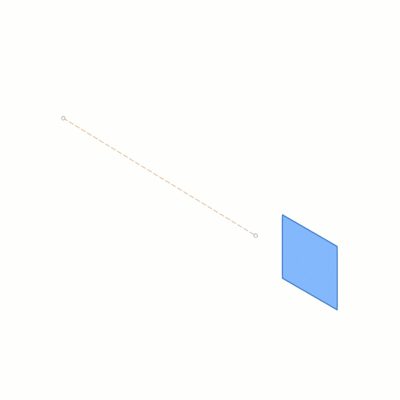 |
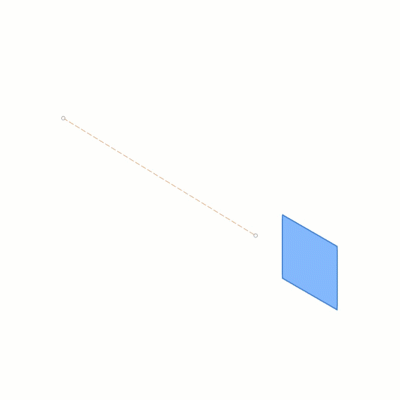 |
| Links: Projektionsachse aktivieren | Rechts: Projektionsachse deaktivieren |